IPhone nebo iPad je velmi užitečný pro přenášeníkolem nejrůznějších dokumentů a poznámek, ale pokud jste ve spěchu, není vždy možné vybít aplikaci Notes v systému iOS a něco napsat. Pro takové příležitosti je nejlepší a nejrychlejší volba zapisovat si poznámky kreslením. Draw Pad Pro je aplikace, která vám umožní vytvářet výkresy a poznámky, a také přichází s možností nechat si přidat poznámky k existující fotografii.

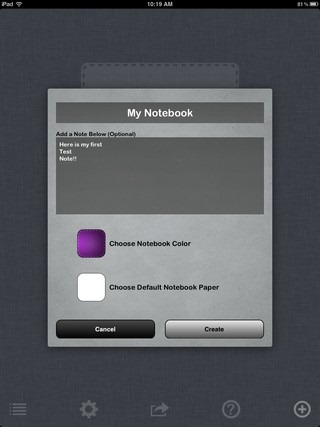
Aplikace obchází koncept Notebooky, a můžete přidat libovolný počet stráneknotebook. Při spuštění se zobrazí výzva k vytvoření nového poznámkového bloku, protože bez něj nelze do Draw Pad provést žádný zápis. Při vytváření poznámkového bloku musíte zadat jeho název, krátký popis (musí být zobrazen na titulní stránce) a barvu obálky knihy. Tato aplikace také umožňuje uživatelům zvolit vzhled interních stránek celého notebooku a je k dispozici několik textur / barev. Tímto způsobem můžete vytvořit tolik notebooků, kolik chcete.
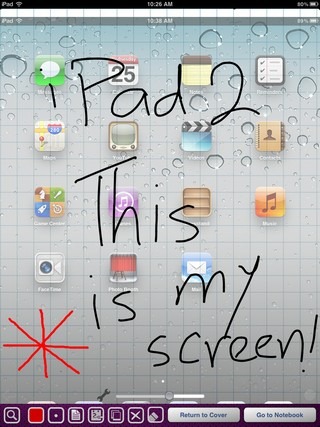
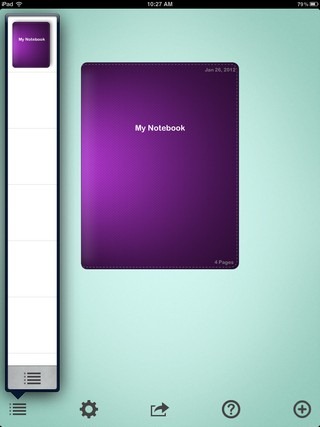
Chcete-li začít přidávat poznámky k určitému notebooku, přejděte na domovskou stránku a klepněte na ikonu notebooku. Jakmile si vyberete Přidat stránky možnost, jste připraveni jít. V Draw Pad Pro není příliš mnoho možností pro skicování, ale stačí udělat práci rychle. Chcete-li začít kreslit, stačí na spodním panelu vybrat mýtné tečky, které vám také umožní vybrat tloušťku čáry, kterou chcete nakreslit. Možnost vlevo od ní je pro výběr barvy výkresů. Pokud uděláte chybu, je k dispozici guma umístěná jako poslední v seznamu možností. Nejužitečnější funkcí Draw Pad Pro je jeho schopnost importovat fotografie. Pak si můžete vybrat průhlednost obrázku, což může být užitečné, pokud chcete na fotografii vysledovat tvar nebo byste do něj chtěli jen přidat nějaké poznámky. Pokud chcete do notebooku přidat novou stránku, klepněte na tlačítko „+“, jinak přejděte na domovskou stránku a všechny upravené stránky se objeví v notebooku. Můžete vytvořit soubor PDF z libovolného poznámkového bloku nebo jeho jednotlivé stránky, a navíc vám aplikace nabízí možnost uložit stránky jako fotografie.
Drawing Pad Pro existuje v App Store více než měsíc, ale pokud si pospíšíte, můžete si tuto jinak placenou aplikaci ($ 1,99) získat zdarma.
Stáhněte si Draw Pad Pro




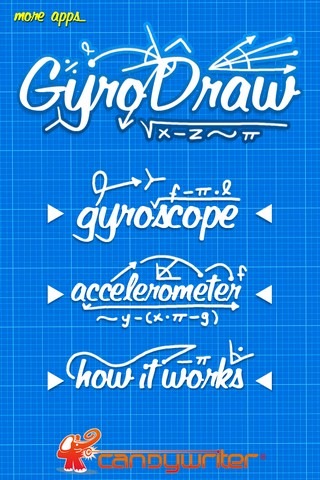






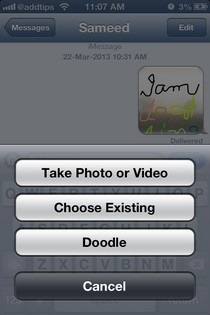

Komentáře